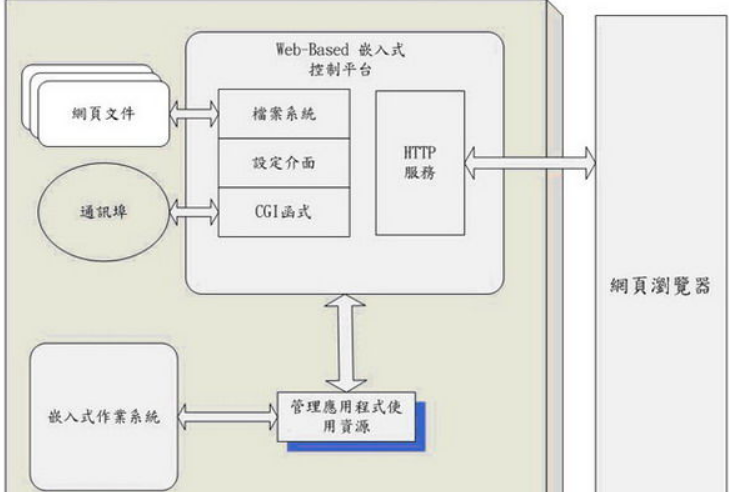192.168.0.1 路由器设置可以通过输入192.168.0.1按回车键,输入原始密码,输入自己的网线账号,点击浏览器右侧的高级设置,为wifi账号设置一个账号名称来完成,具体办法如下:
1、首先打开浏览器,在浏览器的地址中,输入192.168.0.1按回车键。
2、接着根据页面的提示,输入原始密码,登录路由器。
3、进入到路由器的首页之后,输入自己的网线账号,和网线密码,为无线密码输入一个密码,然后点击下方的确定。
4、接着点击浏览器右侧的高级设置。
5、在高级设置中,点击进入无线设置。
6、在无线设置中,为wifi账号设置一个账号名称,这样方便我们寻找。
注意事项:
在路由器无线设置的基础参数里面有一个SSID广播的选项,不要在这个选项上打勾,就可不外放自己的WIFI名称了,如果想上网,需要要无线终端上自己手动建立连接就行了。
可以通过在电脑浏览器地址栏输入192.168.0.1,登录进入到该路由器,然后根据个人的需要来进行具体的设置,操作的方法如下:
1、将电脑和通电的路由器连接以后,在电脑浏览器地址栏中输入192.168.0.1按回车键。
2、页面跳转以后在登录窗口中输入路由器的账户和密码点击登录(路由器背面标有账户和密码)。
3、登录进入该路由器的后台以后可以点击接口设置下的WAN设置,选择网络连接方式、输入上网的账号和密码点击保存即可。
4、还可以点击LAN设置来输入路由器的起止IP地池以及默认网关等以后点击保存按钮。
5、同时还可以点击系统工具来设置该路由器的登录账号和密码。
注意事项:
如在登录界面中输入路由器背面的账号和密码无法登录时,可以将该路由器恢复出厂设置以后,再根据其背面的标有的账号和密码登录进行设置。
192.168.1.1是路由器最常用的ip地址,路由器所有操作(包括无线密码设置修改、路由器设置、路由器桥接)都需要登陆路由器管理页面,1921.168.1.1登陆打开密码忘记了办法就是恢复路由器出厂设置 。
工具/原料:路由器,网线,宽带猫,电脑。
路由器的设置步骤如下:
1、首先路由器和宽带猫电脑连接,如图:
2、然后打开浏览器输入路由器的管理地址和登录密码。
3、登录后台后,点击设置向导,然后根据向导指示填写相应的参数即可。
4、选择联网模式一般是pppoe,然后点击下一步输入宽带帐号和密码,点击下一步:
5、宽带参数设置完后,进入无线设置界面,填写一个无线名称和密码如图:
6、无线设置完毕后,点击保存,然后重新启动路由器即可正常使用了。
回答仅供参考,更多安徽电信套餐,业务资讯可以关注安徽电信公众号。